
New Features
- New PEAK หน้า Online View เพิ่มฟังก์ชัน ตั้งค่ารูปแบบเอกสาร และเปลี่ยนฟอนต์ตัวอักษร
- New PEAK การสร้างใบเสร็จรับเงิน จากไฟล์ Shopee เพิ่มตัวเลือกวันที่ คำสั่งซื้อ
- New PEAK ทำให้ e-Tax Invoice สามารถกดส่งเอกสารใบลดหนี้และใบเพิ่มหนี้
- PEAK Tax เพิ่มตัวเลือกดึงข้อมูลยกเว้นเอกสารที่เคยยื่นภาษีแล้ว ในการดึงข้อมูลใบกำกับภาษีขายและซื้อ
Update
- New PEAK ปรับหน้าเพิ่มผู้ติดต่อและสินค้า ให้ใช้งานง่ายขึ้น
- New PEAK ปรับการออกรายงานภาษีซื้อ ให้ค่าเริ่มต้นเลือก “แบ่งข้อมูลก่อนภาษีมูลค่าเพิ่ม”
- New PEAK ปรับการแสดงผล Dashboard กรณีไม่มีข้อมูลเปรียบเทียบให้แสดงเป็น N/A
- ปรับปรุงแก้ไขเรื่องอื่น ๆ และพัฒนาระบบ เพื่อประสบการณ์ใช้งานที่ดีขึ้น

แนะนำ Highlight New Features
New PEAK หน้า Online View เพิ่มฟังก์ชัน ตั้งค่ารูปแบบเอกสาร และเปลี่ยนฟอนต์ตัวอักษร
เพื่อเพิ่มความสามารถในการ customize เอกสารให้ผู้ใช้งานได้ตรงตามความต้องการมากยิ่งขึ้น ทั้งการเปลี่ยนฟอนต์และเพิ่มพื้นที่การแสดงผล
- หากผู้ใช้งานต้องการแก้ไขเอกสาร ให้ทำการเปิดเอกสารฉบับที่ต้องการแก้ไข และ กดพิมพ์เอกสาร
- เมื่อเปิดเอกสารที่หน้าพิมพ์เอกสารเรียบร้อยแล้ว > แก้ไข
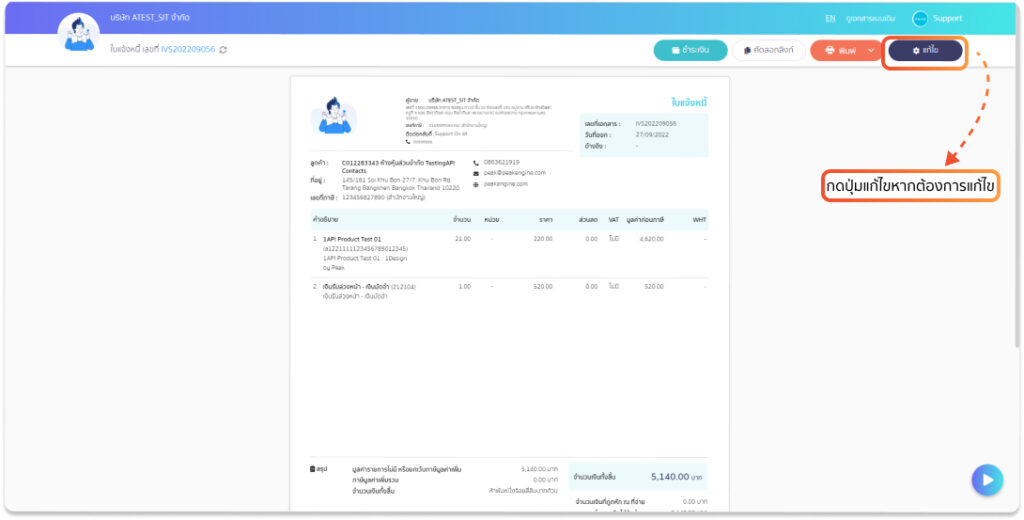
- สามารถตั้งค่าเอกสาร และแก้ไขรูปแบบเอกสารได้ตามนโยบายกิจการ โดยมีรูปแบบเอกสารให้เลือก 2 รูปแบบ
- รูปแบบเอกสาร 1 จะเป็นรูปแบบที่แบ่งระหว่างหัวเอกสาร ผู้ขาย และลูกค้าออกจากกัน
- รูปแบบเอกสาร 2 จะรวมหัวเอกสารกับผู้ขายเข้าด้วยกัน และแยกลูกค้าออก
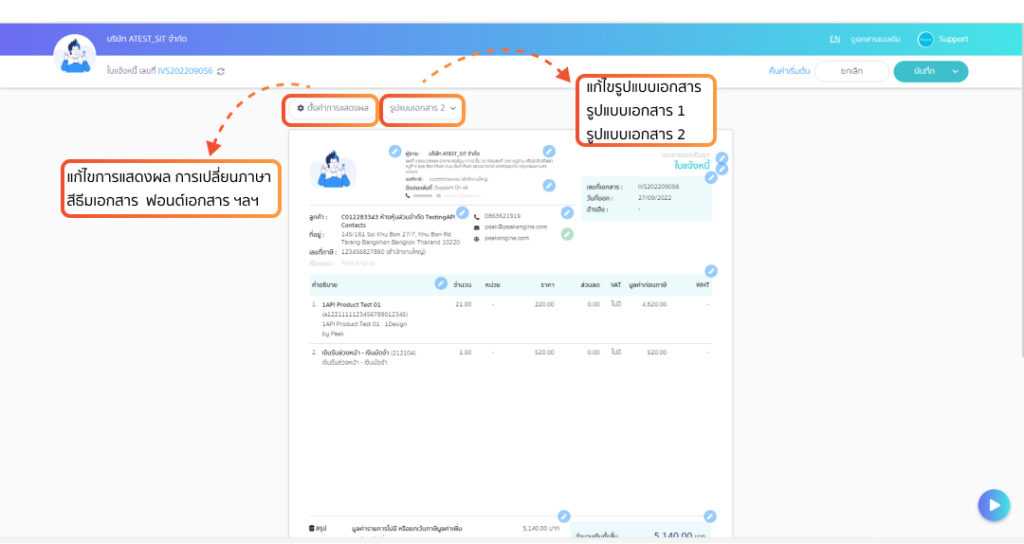
- ในหน้าตั้งค่าการแสดงผล สามารถตั้งค่าได้ทั้งสีเอกสาร ภาษาเริ่มต้น ลายน้ำ สกุลเงินเริ่มต้นที่แสดง(กรณีเป็นอัตราต่างประเทศ) และตั้งค่าฟอนต์ ซึ่งมี 2 ฟอนต์ได้แก่ Sukhumvit Set และ THSarabunNew
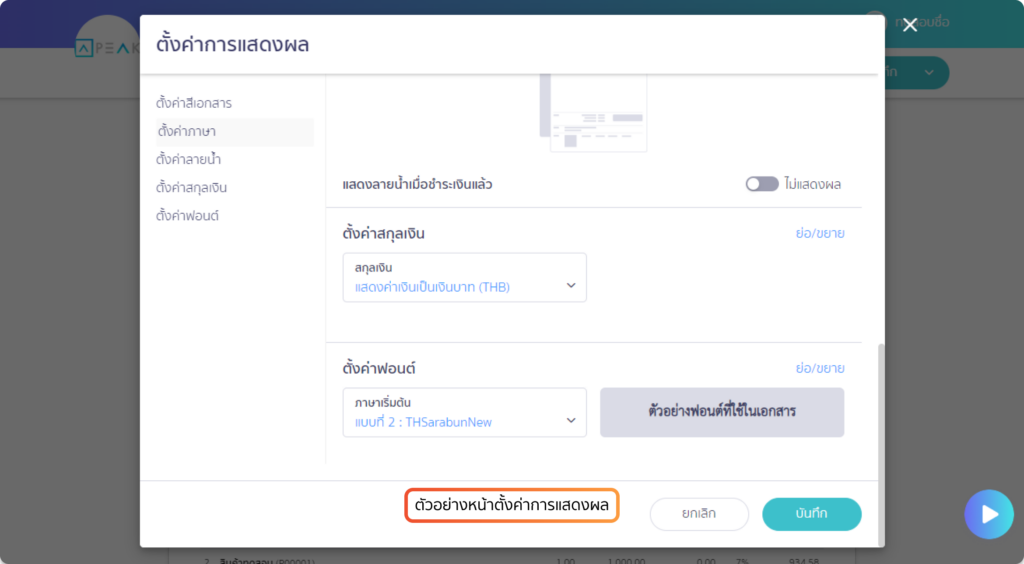
New PEAK การสร้างใบเสร็จรับเงิน จากไฟล์ Shopee เพิ่มตัวเลือกวันที่คำสั่งซื้อ
การสร้างใบเสร็จรับเงิน จากไฟล์ Shopee สามารถนำเข้าเอกสารจากไฟล์โดยสามารถเลือกเป็น วันที่คำสั่งซื้อได้ เพื่อให้เอกสารใบเสร็จรับเงิน ระบุวันที่ออกเอกสารเป็นวันที่คำสั่งซื้อ
- เข้าเมนูรายรับ > นำเข้าเอกสาร > Shopee/Lazada > เลือกร้านค้า Shopee > วันที่ออกเอกสาร “วันที่คำสั่งซื้อ” > นำเข้าไฟล์
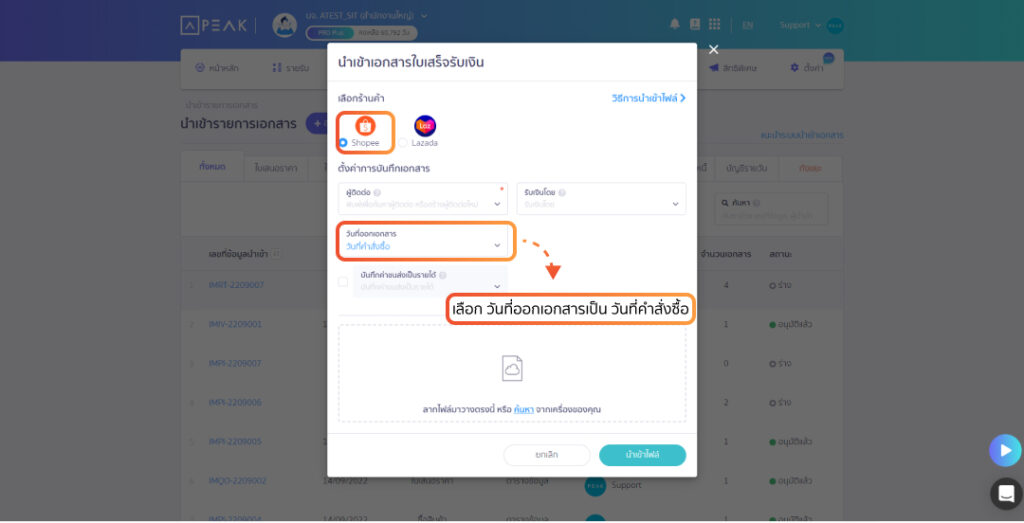
- เมื่อนำเข้าไฟล์แล้ว ระบบจะดึงข้อมูลจากไฟล์ และสร้างเอกสารใบเสร็จรับเงิน วันที่ออกเอกสาร จะแสดงเป็นวันที่เดียวกันกับวันที่ในไฟล์ข้อมูลช่องวันที่ทำการสั่งซื้อ
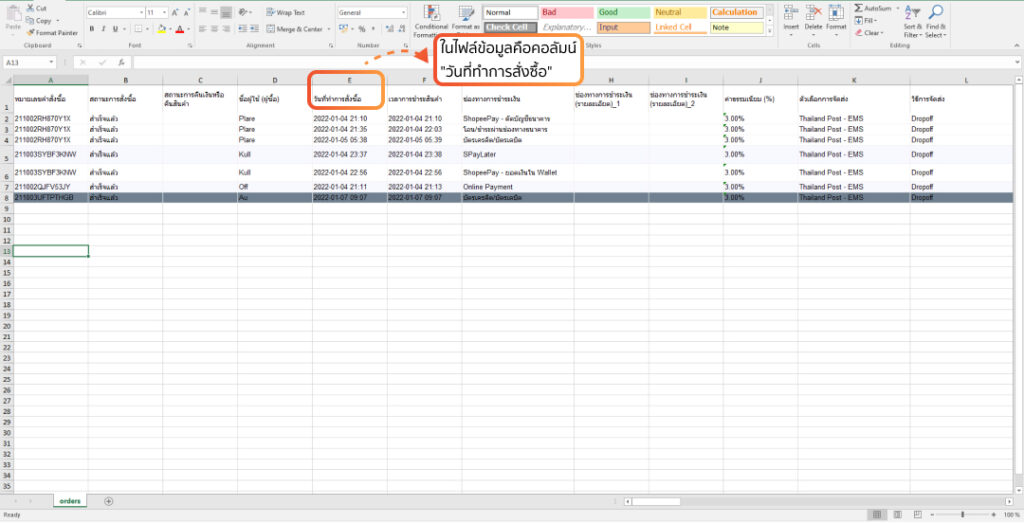
New PEAK ทำให้ e-Tax Invoice สามารถกดส่งเอกสารใบลดหนี้และใบเพิ่มหนี้
ผู้ใช้งานที่ใช้งานออกใบรับรองอิเล็กทรอนิกส์นั้น สามารถที่จะส่งใบเพิ่มหนี้ และใบลดหนี้ เพื่อให้ผู้ประกอบการสามารถจัดทำข้อมูลอิเล็กทรอนิกส์ตามรูปแบบที่กำหนดได้
- ไปที่หน้าเอกสารใบลดหนี้หรือใบเพิ่มหนี้ ฉบับที่ต้องการ ส่ง > ส่งเอกสาร > ส่ง e-Tax invoice
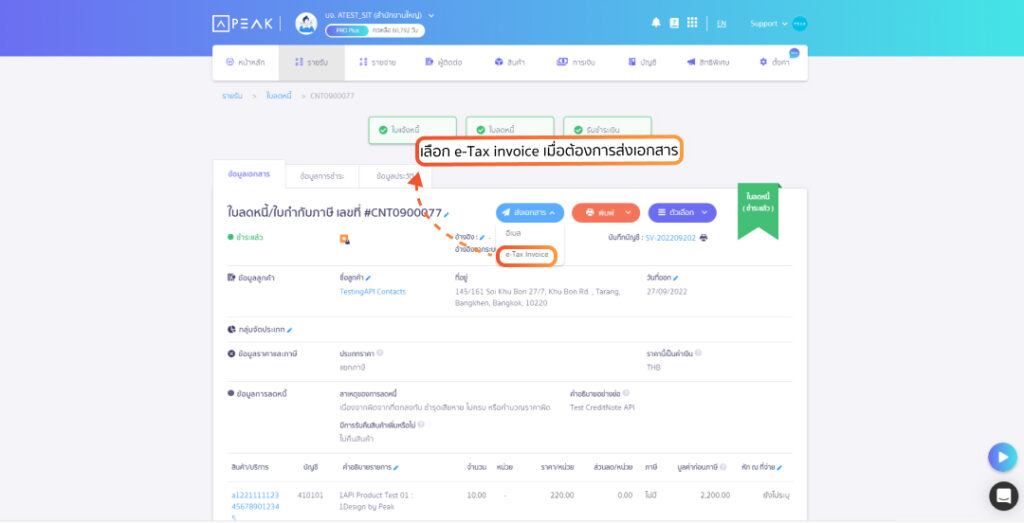
- เมื่อกดส่งเรียบร้อย ระบบจะแสดง ป็อปอัพ แจ้งเตือนการส่ง e-Tax invoice เรียบร้อยแล้ว
- การส่ง e-Tax Invoice สามารถทำได้เฉพาะเอกสารใบลดหนี้ และใบเพิ่มหนี้รูปแบบอ้างอิงเท่านั้น
PEAK Tax เพิ่มตัวเลือกดึงข้อมูลยกเว้นเอกสารที่เคยยื่นภาษีแล้ว ในการดึงข้อมูลใบกำกับภาษีขายและซื้อ
การดึงข้อมูลใบกำกับภาษีขายและซื้อ สามารถเลือก “ยกเว้นเอกสารที่เคยยื่นภาษีแล้ว” เพื่อป้องกันการเลือกเอกสารที่เคยมีการยื่นภาษีแล้วบนโปรแกรม PEAK เดิม
- PEAK Tax > ภาษีมูลค่าเพิ่ม > ดึงข้อมูล > ระบุช่วงเวลาของข้อมูล > เลือก “ยกเว้นเอกสารที่เคยยื่นภาษีแล้ว” > ดึงข้อมูล
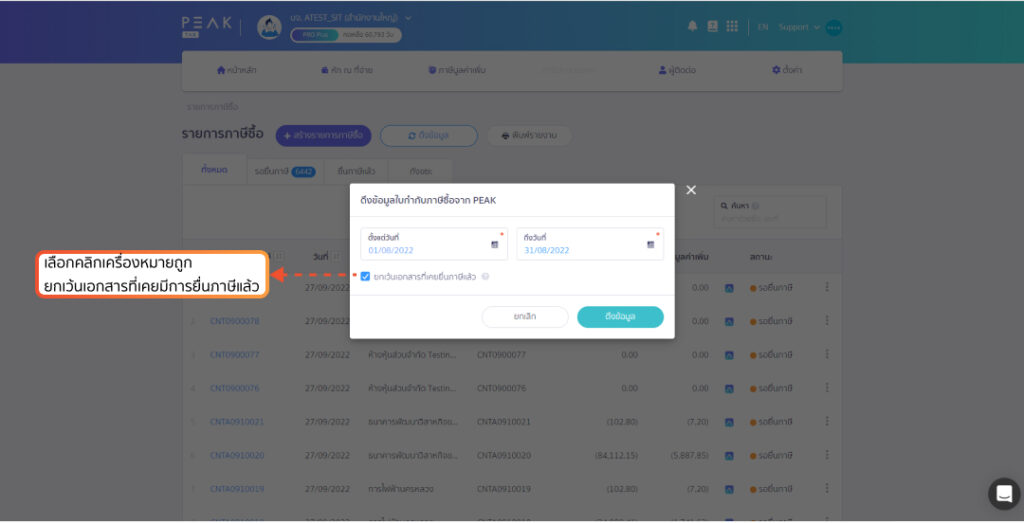
- ระบบจะดึงข้อมูลมาเฉพาะรายการเอกสารที่ยังไม่เคยถูกนำไปยื่นภาษี ตรวจสอบได้อีกครั้งผ่านไฟล์ในกระดิ่งแจ้งเตือน
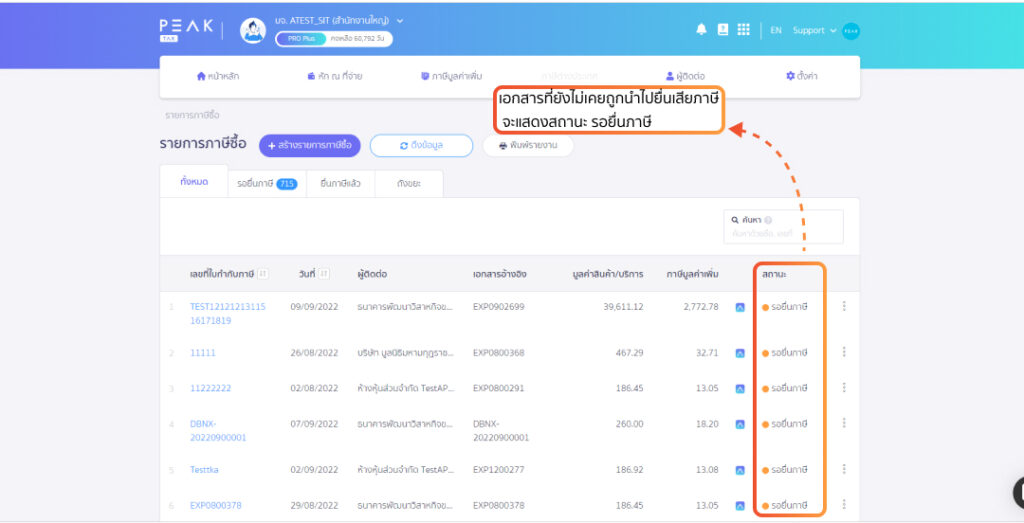
ติดตามความรู้จาก โปรแกรมบัญชี PEAK ได้ที่ peakaccount.com
หรือเข้าใช้งานโปรแกรม คลิก เข้าสู่ระบบ PEAK